Mit dieser Funktion erstellen Sie verkleinerte Kopien von ausgewählten Fotos.
-
Wählen Sie »Verkleinern«.
Wenn Sie ausgewählte Bilder verkleinern möchten, markieren Sie »Verkleinern« im Bildbearbeitungsmenü und drücken Sie 2.
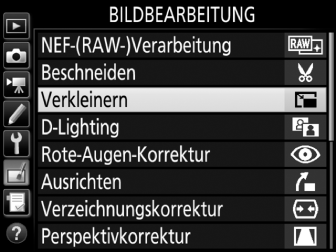
-
Wählen Sie das Speicherziel aus.
Wenn zwei Speicherkarten eingesetzt sind, können Sie einen Speicherort für die verkleinerten Kopien angeben, indem Sie »Ziel auswählen« markieren und 2 drücken (wenn nur eine Karte eingesetzt ist, fahren Sie mit Schritt 3 fort).
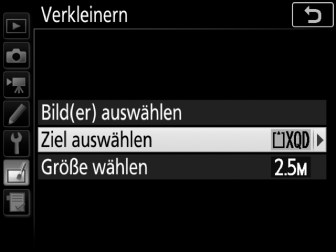
Markieren Sie ein Speicherkartenfach und drücken Sie bei Aufforderung auf J.

-
Wählen Sie eine Größe aus.
Markieren Sie »Größe wählen« und drücken Sie 2.
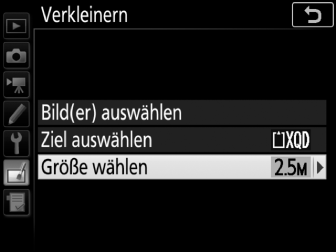
Markieren Sie eine Option und drücken Sie bei Aufforderung auf J.
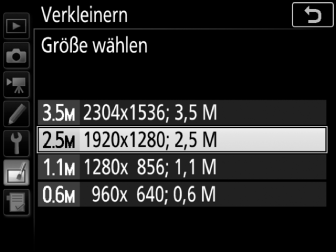
-
Wählen Sie Bilder aus.
Markieren Sie »Bild(er) auswählen« und drücken Sie 2.

Markieren Sie Bilder und drücken Sie die Mitteltaste des Multifunktionswählers, um die Auswahl zu treffen oder aufzuheben. (Halten Sie die X-Taste gedrückt, um das markierte Bild in der Einzelbildwiedergabe anzuzeigen; Bilder anderer Speicherorte lassen sich anzeigen, indem Sie W/M drücken.) Ausgewählte Bilder sind mit dem Symbol 8 gekennzeichnet. Drücken Sie J, wenn die Auswahl vollständig ist. Beachten Sie, dass Fotos, die mit der Bildfeldeinstellung 5 : 4 (30 × 24) oder 1 : 1 (24 × 24) nicht verkleinert werden können.
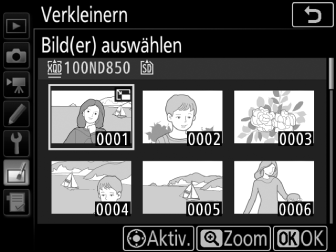
-
Speichern Sie die verkleinerten Kopien.
Es erscheint ein Bestätigungsdialog. Markieren Sie »Ja« und drücken Sie J, um die verkleinerten Kopien zu speichern.
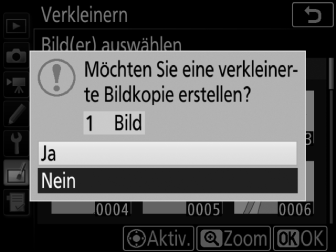
Betrachten der verkleinerten Kopien
Die Ausschnittsvergrößerung (Zoomwiedergabe) steht bei der Anzeige verkleinerter Kopien möglicherweise nicht zur Verfügung.
Bildqualität
Kopien von Dateien der Formate NEF (RAW), NEF (RAW) + JPEG oder TIFF (RGB) werden mit der Bildqualität (0 Bildqualität) der JPEG Fine; gespeichert. Beschnittene Kopien von JPEG-Dateien übernehmen die Bildqualitätseinstellung des Originals.
